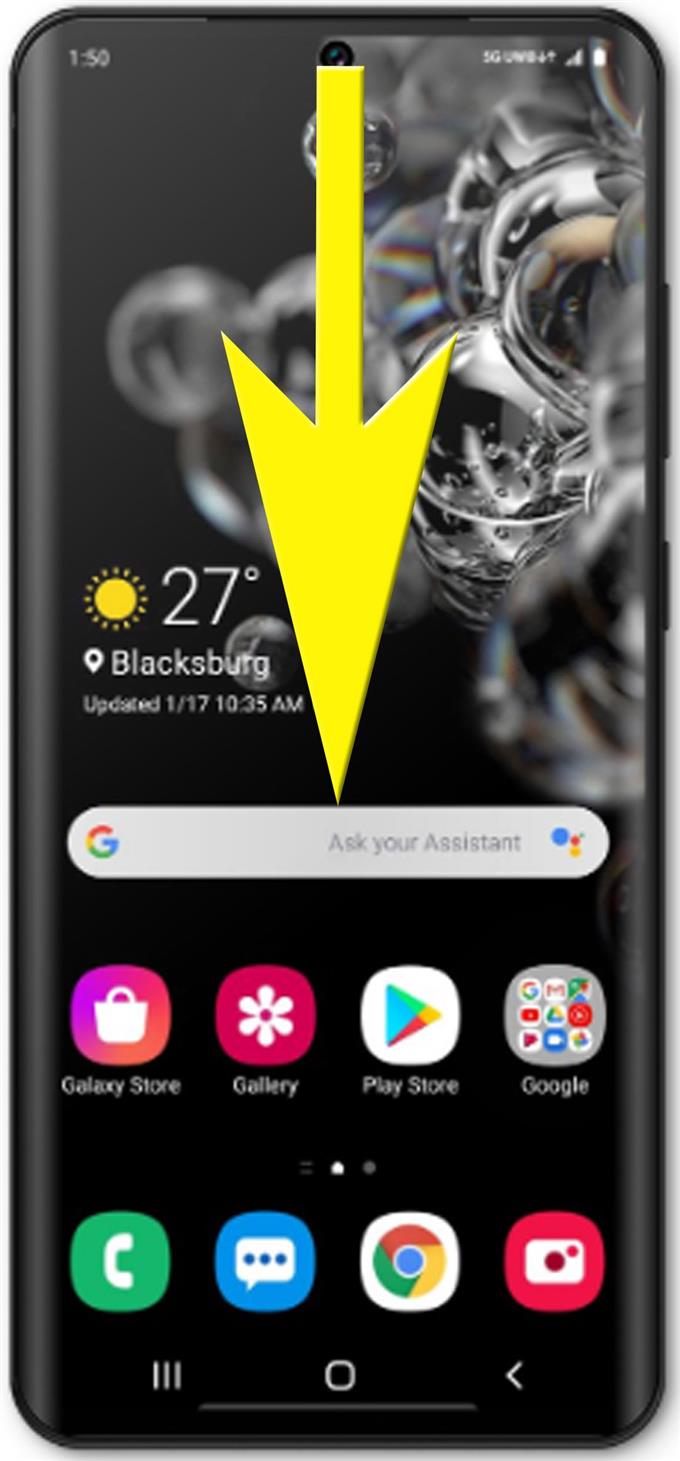De fleste, hvis ikke alle mobile apps og tjenester kræver en internetforbindelse for at tjene deres formål. Derfor er en af de første ting, du skal gøre, at få din nye telefon tilsluttet Wi-Fi. I denne gennemgang vil jeg uddybe den grundlæggende proces med at oprette en trådløs internetforbindelse på den nye Samsung Galaxy S20-smartphone. Her er en hurtig guide til, hvordan du forbinder Galaxy S20 til Wi-Fi-netværk.
Wi-Fi-opsætning i smartphones er ligetil. Alt hvad du skal gøre er at få dit modem eller den trådløse router tændt. For at undgå at støde på signalproblemer på grund af nærhed, anbefaler jeg, at du overvejer at bevæge dig nærmere netværksudstyret (router eller modem).
I det tilfælde, hvor Wi-Fi-netværket allerede er konfigureret, og at du gerne vil oprette forbindelse til det, skal du bare få Wi-Fi-adgangskoden klar, og følg derefter de trin, jeg skitserede nedenfor.
Nemme trin til at forbinde Galaxy S20 til Wi-Fi-netværk
Brugt tid: 3 minutter
Nedenfor er standardtrinene for at få adgang til Wi-Fi-indstillingerne og opsætning af et Wi-Fi-netværk til forbindelse til din Samsung Galaxy S20-smartphone. Visuelle repræsentationer i form af individuelle skærmbilleder tilvejebringes også for lettere skærmnavigation.
- For at komme i gang skal du stryge ned fra toppen af startskærmen, indtil meddelelsespanelet åbnes.
Meddelelsespanelet indeholder forskellige genvejsikoner og -kontroller for at starte nøglefunktioner på din telefon.
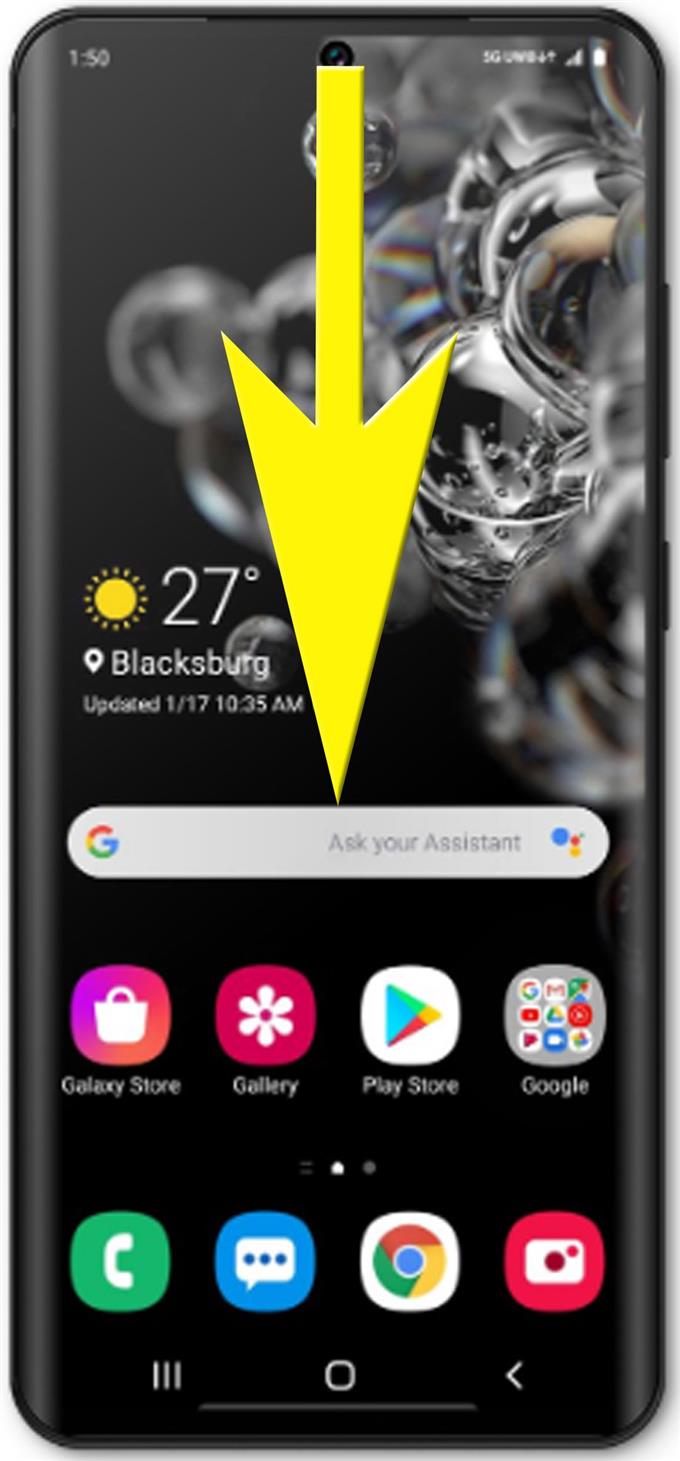
- Tryk på Wi-Fi-ikonet, der findes under datosektionen på underretningspanelet.
Dette vil starte Wi-Fi-menuen, hvor du kan aktivere funktionen og se tilgængelige Wi-Fi-netværk.
Wi-Fi-ikonet kan bruges til øjeblikkeligt at slå Wi-Fi-funktionen til eller fra, hvis du allerede har konfigureret en Wi-Fi-forbindelse.

- Tryk på Wi-Fi-kontakten til on-position.
Dette gør det muligt for din telefon trådløse funktioner.

- Rul ned til afsnittet Tilgængelige netværk.
I dette afsnit vil du se en liste over tilgængelige Wi-Fi-netværk, du kan oprette forbindelse til.
Hvis du ikke ser dit Wi-Fi-netværk, er det sandsynligvis ikke konfigureret endnu. I dette tilfælde skal du først tilføje netværket.
Tryk bare på Tilføj netværk valgmulighed, følg derefter resten af instruktionerne på skærmen for at aktivere og gøre netværket klar til brug på din enhed.

- Hvis du bliver bedt om det, skal du indtaste den korrekte Wi-Fi-adgangskode for at fortsætte.
Sørg for at indtaste det korrekte kodeord for at sikre en vellykket forbindelse.

Værktøj
- Android 10, One UI 2.0
Materialer
- Galaxy S20
Når du har oprettet forbindelse til netværket, ser du den tilsluttede etiket under afsnittet Aktuelt netværk.
Indstillingsikonet (hjullignende figur) ved siden af navnet på det aktuelle Wi-Fi-netværk indeholder hurtige menuindstillinger, du kan konfigurere til at administrere din netværksforbindelse.
For at teste, om din internetforbindelse fungerer, skal du åbne alle browserprogrammer på din telefon og derefter prøve at navigere gennem forskellige websteder og sider. Hvis webstederne indlæses med succes, betyder det, at alt fungerer som tilsigtet. Hvis det ikke er tilfældet, skal du foretage nogle grundlæggende fejlfinding på internettet for at identificere årsagen og løse problemet.
Og det er det! Din Galaxy S20 er nu tilsluttet Wi-Fi og er klar til online-serviceanmodninger.
Hvis du støder på nogle fejl, når du forsøger at konfigurere eller oprette forbindelse til Wi-Fi-netværket, skal du prøve at tænde for modem / router og derefter genstarte din telefon. Dette kan hjælpe med at fjerne tilfældige systemfejl, der muligvis har forårsaget mindre problemer med netværksforbindelsen.
Sørg også for, at dit modem / router er tændt og inden for rækkevidde. Jo længere modemet / routeren er fra din telefon, jo svagere bliver signalet fra din telefon. Dette resulterer sandsynligvis i svagt signal og intermitterende forbindelse.
Og det dækker alt i denne vejledning. Hold dig informeret om mere omfattende tutorials, tip og tricks, der hjælper dig med at få mest muligt ud af din nye Samsung Galaxy S20-smartphone.
Du kan også tjekke vores YouTube-kanal for at se flere videovejledninger til smartphones og vejledninger til fejlfinding.
LÆS OGSÅ: Sådan opretter du en sikker mappe på Galaxy S20